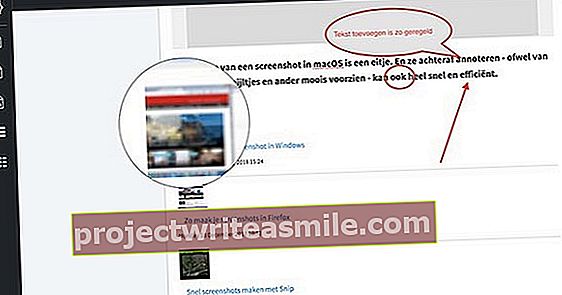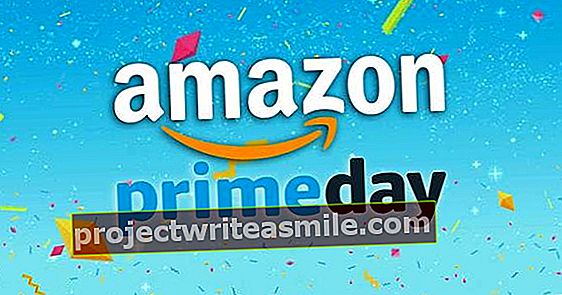Jos otat Internet-tilauksen, palveluntarjoaja lähettää sinulle usein reitittimen. Loppujen lopuksi et kuitenkaan välttämättä ole täysin tyytyväinen Internet-yhteytesi. Siinä tapauksessa voi olla kannattavaa ostaa ylimääräinen reititin itse. Tässä artikkelissa käsitellään erilaisia reitittimen takana olevia reitittimiä.
Vinkki 01: Miksi?
Ajatus useiden reitittimien asentamisesta kotiverkkoon saattaa aluksi tuntua järjettömältä tai liialliselta monille käyttäjille. Voimme kuitenkin ajatella joitain hyviä syitä, miksi tällainen asennus voi olla hyödyllinen - varsinkin jos sinulla on vielä vanha reititin kaapissa jossakin.
Esimerkiksi usein tapahtuu, että palveluntarjoajan langaton reititin on jonkin verran valitettavassa paikassa, esimerkiksi mittarikaapissa, mikä tekee langattomasta signaalista erittäin heikon. Tai että palveluntarjoajan reititin on riisuttu malli, joka ei tue hyödyllisiä toimintoja, kuten vierasverkko, ulkoinen USB-portti, VPN, nopea ac-wifi, samanaikainen kaksikaistainen jne. Molemmissa tapauksissa ylimääräinen reititin on kätevä .
Ylimääräinen reititin voi olla hyödyllinen myös silloin, kun haluat jakaa verkon aliverkkoihin, jotta yhden aliverkon käyttäjät eivät voi käyttää toisen laitteen laitteita. Tällainen suojattu aliverkko sopii esimerkiksi lapsillesi tai vierailijoillesi tai jos sinulla on palvelin, jonka haluat erottaa muusta verkostostasi. Kuten näette, syitä on paljon.
Muista, että et voi kääntyä palveluntarjoajan neuvontapalveluun tällaisen ylimääräisen reitittimen määritystä varten. Joten sinun on tehtävä se itse tämän artikkelin avulla.
Vinkki 02: Perusmääritykset
Kahden tai useamman reitittimen käyttöönotto tarkoittaa, että ne päätyvät "kaskadiin" siten, että yksi reititin asetetaan toisen taakse. On hyvä tietää, että tähän on oikeastaan kaksi tapaa.
Toisaalta voit liittää ensimmäisen reitittimen LAN-portin (joka on joskus kytketty modeemiin WAN-portin kautta, jos se ei ole modeemi-reititinyhdistelmä) UTP-verkkokaapelin kautta toisen reitittimen LAN-porttiin. . Tämä tarkoittaa, että molemmat reitittimet voivat sijaita samassa aliverkossa ja että niihin pääsee kaikkiin verkon laitteisiin. Tämä kokoonpano on erityisen hyödyllinen, kun haluat pystyä jakamaan tiedostoja ja muita resursseja, kuten tulostimia, koko verkossa.
Toisaalta on myös hieman monimutkaisempi asennus, jossa yhdistät ensimmäisen reitittimen LAN-portin toisen reitittimen WAN-porttiin. Tämä antaa molemmille reitittimille erilaiset IP-segmentit, joten yhden aliverkon laitteet eivät voi käyttää vain laitteita toisesta. Käänteinen suunta on edelleen mahdollista. Jos haluat varmistaa, että kumpikaan aliverkosta ei pääse toiseen, harkitse asetusta kolmella reitittimellä (katso vinkki 9).

Vinkki 03: Reitittimen osoite 1
Aloitetaan yksinkertaisimmalla asetuksella: yhteys kahden reitittimen LAN-porttien välillä. Asennus, joka sopii esimerkiksi silloin, kun tarvitset ylimääräisiä LAN-portteja tai jos näyttää siltä, että reitittimen 1 WiFi-alue on riittämätön. Voit ratkaista jälkimmäisen ylimääräisellä langattomalla tukiasemalla, voimajohtosarjalla tai toistimella, mutta nämä ratkaisut maksavat myös rahaa. Toistimien langattoman yhteyden nopeus puolittuu. Toinen reititin on siis hieno ratkaisu, varsinkin jos sinulla on sitä vielä jossain.
Oletetaan, että jos reitittimessä 1 ei ole integroitua modeemia, se on ainakin kytketty modeemiin. Varmista myös, että tietokone on kytketty reitittimen LAN-porttiin. Ensin etsi tietoja reitittimestäsi: siirry tietokoneen komentokehotteeseen ja suorita komento ipconfig alkaen. Kirjoita otsikkoon lukemasi IP-osoite Ethernet-sovitin EthernetBee Oletusyhdyskäytävä (Oletusyhdyskäytävä). Tämä on yleensä reitittimen sisäinen (LAN) IP-osoite. Huomaa myös takana oleva IP-osoite Aliverkon peite: jälkimmäinen on yleensä 255.255.255.0.
 Ylimääräinen reititin voi olla hyödyllinen myös paremman langattoman yhteyden luomiseksi
Ylimääräinen reititin voi olla hyödyllinen myös paremman langattoman yhteyden luomiseksi Vinkki 04: Reitittimen osoite 2
Irrota ensimmäinen reititin ja yhdistä tietokone nyt reitittimen 2 LAN-porttiin. Tarkoituksena on, että sovitat selaimesi tämän viimeisen reitittimen osoitteeseen. Sitten sinun on tiedettävä tämän reitittimen IP-osoite ja kirjautumistunnus. Lue ruutu 'Tavalliset kirjautumistiedot', jos et tiedä näitä tietoja (enää).
Heti kun olet kirjautunut reitittimen 2 verkkokäyttöliittymään selaimesi avulla, voit aloittaa. Ensinnäkin varmista, että reititin 2 saa IP-osoitteen reitittimen 1 samaan segmenttiin tai aliverkkoon (katso vinkki 3). Esimerkissämme reitittimellä 1 on osoite 192.168.0.254. Varmista nyt, että reititin 2 saa osoitteen, jossa vain viimeinen numero on erilainen, esimerkiksi 192.168.0.253. Aliverkon peitteen on oltava sama (yleensä 255.255.255.0). Varmista, että reitittimelle 2 antamaasi osoitetta ei vielä käytetä nykyisessä verkossa ja että se ei kuulu reitittimen 1 DHCP-alueeseen.

Oletuskirjautumistiedot
Jos olet unohtanut reitittimen oletus-IP-osoitteen tai kirjautumistiedot, voit tarvittaessa nollata reitittimen, jotta nämä arvot palaavat oletusasetuksiin. Voit suorittaa tällaisen palautuksen normaalisti 30-30-30-säännöllä: pidä reitittimen nollauspainiketta terävällä esineellä 30 sekunnin ajan, sammuta reititin ja kytke se uudelleen päälle 30 sekunnin kuluttua. Pidä nollauspainike painettuna vielä viimeisen 30 sekunnin ajan.
Löydät epäilemättä oletusosoitteen ja siihen liittyvät kirjautumistiedot oheisesta käyttöoppaasta tai Googlessa esimerkiksi "oletus-ip" ja "oletustunnus", jota seuraa reitittimesi tuotenimi ja mallinumero.

Vinkki 05: Reitittimen kokoonpano 2
Koska dhcp-palvelu on todennäköisesti jo aktiivinen reitittimessä 1 ja vain yksi dhcp-palvelu verkossa (aliverkossa) voi olla käytössä, sinun on ensin poistettava tämä palvelu käytöstä reitittimessä 2 tarvittaessa.
Jos työskentelet langattomien reitittimien kanssa, haluat epäilemättä pystyä "vaeltamaan" sujuvasti näiden kahden välillä. Yleisin tilanne on, että annat molemmille reitittimille saman ssidin. Jos reitittimesi tukee sekä 2,4 että 5 GHz: tä, anna kullekin "kaistalle" eri SSID. On parasta asettaa sama WiFi ja salausstandardi molemmille reitittimille samalla salasanalla. Huomaa, että 2,4 GHz: n kaistalle kannattaa valita reitittimessä 2 kanava, joka eroaa vähintään viidestä numerosta reitittimen 1 numerosta: esimerkiksi kanavat 1 ja 6 tai kanavat 6 ja 11. Sijoita molemmat reitittimet mahdollisimman optimaalisesti talossasi. Ohjelmisto, kuten ilmainen NetSpot, voi auttaa sinua paikannuksessa sisäänrakennetun sivustokartoitustoiminnon ansiosta.
Voit nyt liittää tietokoneesi uudelleen reitittimen 1 lähiverkkoporttiin, minkä jälkeen liität myös reitittimen 2 lähiverkon portin reitittimen 1 lähiverkkoporttiin. Sinun pitäisi nyt pystyä saavuttamaan sekä reitittimen 1 että reitittimen 2 verkkokäyttöliittymä selaimellasi vastaavien IP-osoitteiden kautta (katso vinkit 3 ja 4).

Siltatila
Onneksi reititin 2 tukee silta- tai toistintilaa. Tässä tapauksessa on vieläkin helpompaa asettaa se toisena tukiasemana nykyiseen verkkoon. Siirry reitittimen 2 verkkokäyttöliittymään ja aktivoi siltatila tai Toistintila: Löydät sen yleensä osiosta, kuten Langaton tila, Yhteystyyppi tai Verkkotila. Anna tässä tapauksessa myös reitittimelle 2 IP-osoite samassa aliverkossa kuin reititin 1 samalla aliverkon peitteellä (katso vinkki 4). Onko reititin 2 asetettu tilaan siltatila, se toimii tukiasemana, kun olet kytkenyt tämän reitittimen WAN-portin verkon (LAN-porttiin). Sisään Toistintila reititin toimii langattomana toistimena: reititin 2 on parasta sijoittaa paikkaan, jossa saat edelleen vähintään viisikymmentä prosenttia signaalin voimakkuudesta reitittimestä 1.

Vinkki 06: Wan
Vinkissä 1 annoimme sinulle useita syitä, miksi voi olla hyödyllistä perustaa verkko kahdella erillisellä aliverkolla. Voit määrittää verkon siten, että reitittimeen 1 kytketyt tietokoneet eivät pääse reitittimeen 2 kytkettyihin laitteisiin. Voit sitten käyttää reitittimen 1 aliverkkoa (langattomana) verkkona lapsillesi tai vierailijoille, tai voit käyttää turvallisesti yhtä tai useampaa palvelinta tässä aliverkossa. Tällainen asennus edellyttää, että yhdistät reitittimen 2 WAN-portin reitittimen 1 lähiverkkoporttiin.
Merkitse muistiin reitittimen 1 IP-osoite ja aliverkon peite (katso myös vinkki 3) ja varmista, että tämän reitittimen DHCP-palvelu on aktiivinen. Siirtyy reitittimeen 2, jonka liität tietokoneeseen LAN-portin kautta. Avaa tämän reitittimen verkkokäyttöliittymä selaimessasi (katso myös vinkki 4) ja aseta reitittimen Internet-asetukset automaattiseen määritykseen dhcp: n kautta. Tämä varmistaa myöhemmin, että reitittimen 1 dhcp-palvelu määrittää reitittimen 2 WAN-IP-osoitteen. Varmistaaksesi, että tämä määritetty IP-osoite pysyy samana, voit sisällyttää tämän osoitteen luetteloon. Dhcp-varauksilla eli staattisilla vuokrasopimuksilla reitittimestä 1.
 Erilliset aliverkot tarjoavat turvallisemman verkon
Erilliset aliverkot tarjoavat turvallisemman verkon Vinkki 07: Lan
Aika asettaa reititin 2 paikallinen verkko-osa (LAN) oikein. On tärkeää, että annat tälle reitittimelle osoitteen, joka on eri IP-segmentissä (aliverkossa) kuin reititin 1. Esimerkiksi reitittimen 1 sisäisenä IP-osoitteena on 192.168.0.254, reitittimesi 2 osoite olisi 192.168.1.254: useimmissa tapauksissa se tarkoittaa, että viimeisen viimeisen numeron on oltava erilainen.
Voimme kuvitella, että reitittimeen 2 kytkettyjen laitteiden on vastaanotettava automaattisesti IP-osoite reitittimeltä 2, aivan kuten reitittimeen 1 kytkettyjen laitteiden tapauksessa. Tämä tarkoittaa, että sinun on myös aktivoitava dhcp-palvelu reitittimessä 2, vaikkakin eri IP-segmentissä.
Jos olet määrittänyt kaiken oikein, yhdistä reitittimen 1 LAN-portti reitittimen 2 WAN-porttiin verkkokaapelilla. Tässä skenaariossa anna reitittimille 1 ja 2 eri tuki ja aseta molemmat niin erilaiselle mahdolliselle wifi-kanavalle . Annat molemmille reitittimille myös erilaisen WiFi-salasanan.

Vinkki 08: Dns
Kun pingat reitittimeen 1 liitetyltä tietokoneelta reitittimeen 2 liitetyn tietokoneen IP-osoitteeseen, se ei toimi. Testaa tämä: avaa komentokehote ja suorita komento ping IPADDRESS alkaen. Käänteinen on kuitenkin mahdollista. Looginen skenaario näyttää meille, että työskentelet tietokoneiden kanssa, jotka on kytketty reitittimeen 2, samalla kun annat kävijöiden tai lasten muodostaa yhteyden reitittimeen 1 kaapelin tai WiFi-yhteyden kautta.
Esimerkiksi nyt on myös mahdollista määrittää eri DNS-palvelimet kullekin reitittimelle. Tämän jälkeen voit määrittää reitittimelle 2 tavalliset DNS-palvelimet, ehkä Internet-palveluntarjoajan tai Googlen palvelimet (8.8.8.8 ja 8.8.4.4). Vaikka voit määrittää DNS-palvelimet integroidulla verkkosuodatuksella reitittimeen 1, kuten OpenDNS: n (208.67.220.220 ja 208.67.222.222). Tämä verkkosuodatus varmistaa, että ei-toivotut sisältöluokat, kuten pornografiset tai tietojenkalastelusivustot, eivät enää ole (pitäisi olla) käytettävissä. Löydät lisää palautetta tästä.
 Voit jopa määrittää eri DNS-palvelimet kullekin aliverkolle
Voit jopa määrittää eri DNS-palvelimet kullekin aliverkolle Portin uudelleenohjaus
Jos olet valinnut asennuksen erillisillä aliverkkoilla (lan-wan-skenaario) ja sisäiset palvelimet ovat käynnissä reitittimen 2 aliverkossa, kuten nas- tai ip-kamera, niitä ei voida käyttää Internetistä aivan kuten. Tämän ratkaisemiseksi voit työskennellä porttisiirron kanssa sekä reitittimessä 1 että reitittimessä 2.
Oletetaan, että sinulla on palvelu käynnissä laitteessa, jonka IP-osoite on 192.168.1.100 portissa 8080. Aseta sitten reitittimelle 1 portin edelleenlähetyssääntö, joka välittää pyynnöt ulkopuolelta portilta 8080 reitittimen 2 IP-osoitteeseen (esimerkissämme: 192.168. 1,253). Aseta tälle reitittimelle toinen portinsiirtosääntö siten, että kaikki portin 8080 pyynnöt välitetään IP-osoitteeseen 192.168.1.100.
Täältä löydät muuten porttisiirto-ohjeet monille reitittimille.

Vinkki 09: Kolme reititintä
Jos haluat jakaa verkon erillisiksi aliverkkoiksi, jotka eivät pääse toisiinsa, tarvitset itse asiassa kolme reititintä. Reitittimille 2 ja 3 annetaan aina WAN-IP-osoitteena osoite, joka sijaitsee samassa aliverkossa kuin reititin 1. Tämä menettely on kuvattu kärjessä 6. Sitten annat reitittimille 2 ja 3 sisäisen LAN-IP-osoitteen joka kerta IP-segmentissä, joka eroaa paitsi reitittimen 1 osoitteesta myös toisistaan. Reitittimelle 2 se olisi 192.168.2.254 ja reitittimelle 3 esimerkiksi 192.168.3.254. Varmista, että dhcp-palvelu on aktivoitu kolmella reitittimellä. Liitä sitten reitittimen 2 ja 3 WAN-portit joka kerta reitittimen 1 LAN-porttiin. Tämä asetus varmistaa, että kaikki liitetyt tietokoneet voivat käyttää Internetiä. Jokainen tietokone voi tavoittaa muut tietokoneet, kunhan ne ovat samassa aliverkossa (lue: kytketty samaan reitittimeen). Toisen aliverkon tietokoneisiin ei voida tavoittaa aivan kuten. Huomaa, että jos aliverkossasi (aliverkkoissasi) on käynnissä palvelimia, saatat joutua asettamaan tässä tapauksessa tarvittavat portinsiirtosäännöt (katso ruutu "Portin edelleenlähetys").
Käytä reititintä kytkimenä
Jos sinulla ei ole tarpeeksi verkkoyhteyksiä, voit käyttää kytkimenä myös ylimääräistä reititintä. Liitä reititin, kuten selitämme vihjeessä 7 (lan). Kun olet suorittanut nämä vaiheet, muista sammuttaa toisen reitittimen Wi-Fi-tukiasema. Tällä tavalla on mahdollista käyttää tätä reititintä normaalina kytkimenä. Käytätkö vanhaa reititintä? Huomaa, että sitä ei välttämättä ole varustettu gigabittiyhteyksillä.
Voit myös valita hallitun kytkimen, jonka avulla voit muokata verkkoasi entistä enemmän. Voit työskennellä VLAN-verkkojen kanssa, asettaa liikenneprioriteetteja, kuten VoIP, tai niputtaa portteja ylimääräisen kaistanleveyden saavuttamiseksi - hyödyllinen NAS: lle. Voit lukea lisää tästä artikkelista.